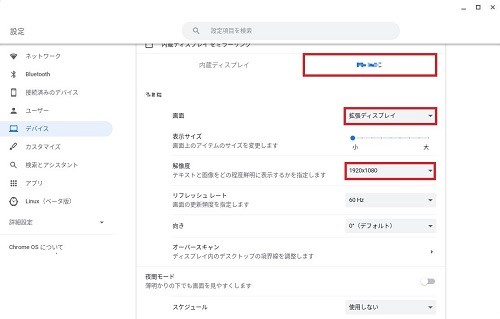Chromebook を外部モニターに接続して、映像を出力させたい場合は、Chromebook 側で設定が必要になります。
ミラーリング(複製)で接続する場合
※モニターを接続した状態で操作してください。
1.画面右下の時計表示をクリックし、メニューが表示されましたら、「設定(歯車のマーク)」をクリックします。

2.「設定」画面が表示されますので、画面左側の[デバイス]をクリックし、画面を下にスクロールして、「ディスプレイ」の右端の「▶」をクリックします。

3.「内蔵ディスプレイをミラーリング」 を選択します。

拡張で接続する場合
※モニターを接続した状態で操作してください。
1.画面右下の時計表示をクリックし、メニューが表示されましたら、「設定(歯車のマーク)」をクリックします。

2.「設定」画面が表示されますので、「デバイス」にて、「ディスプレイ」を選択します。
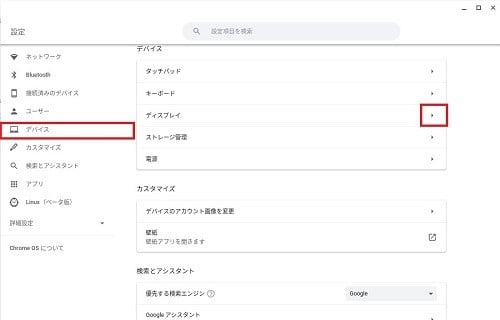
3.モニターの型番をクリックし、「画面」項目で、「拡張ディスプレイ」を選択します。
解像度の設定が必要な場合は、「解像度」欄の▼をクリックして、一覧から選択します。